1、默认安装好Cisco Webex Meetings电脑客户端,我们双击打开,如图1
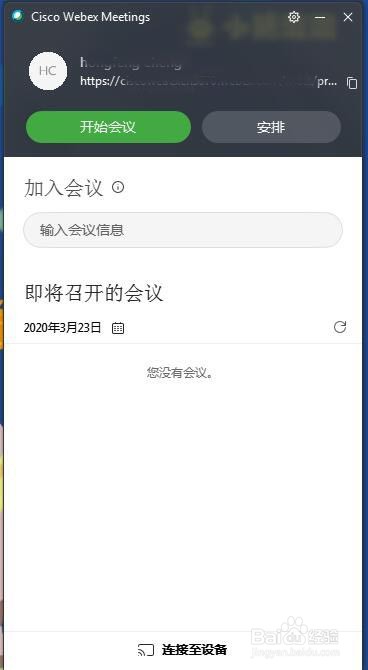
2、点击'安排',进入创建会议主界面,如图2
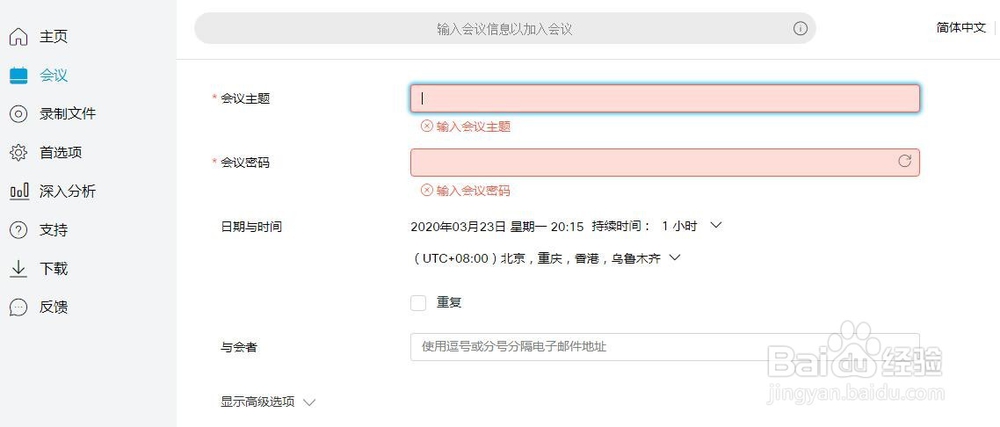
3、输入会议主题,会议密码,高级选项中,输入会议议程,如图3

4、点击'会议选项',编辑参会者所拥有的选项,如图4
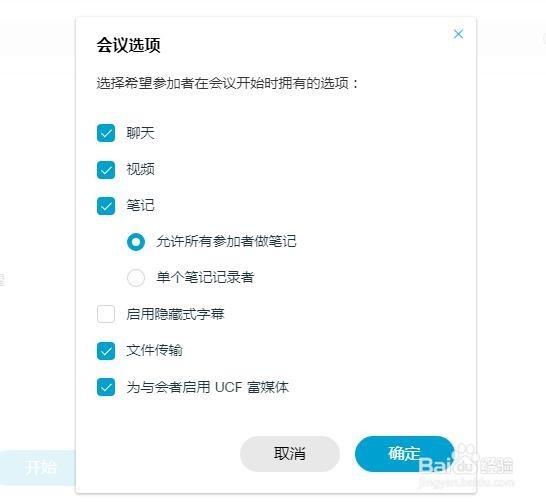
5、点击'编辑与会者权限',编辑参会者的权限,如图5
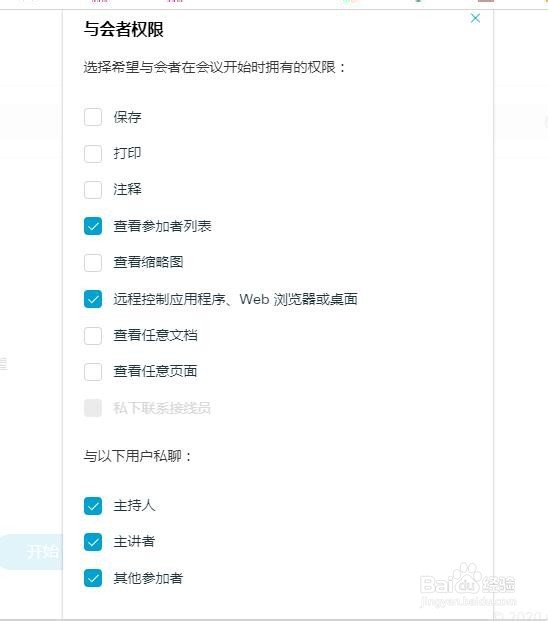
6、点击菜单栏上的'首选项',设置固定的个人信息和权限,如图6
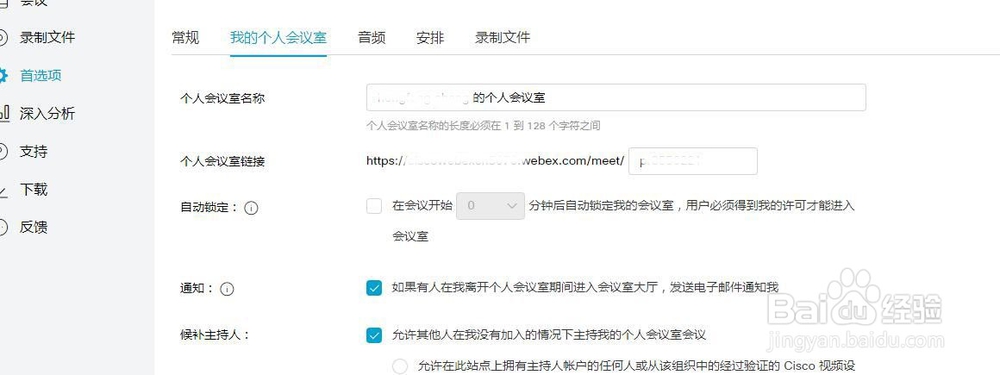
7、设置好之后,我们会议就创建好了,可以把链接发送到参会者中,通知参会人员按时参加会议,至此Cisco Webex Meetings创建视频会议步骤我们就介绍完了,谢谢大家!
